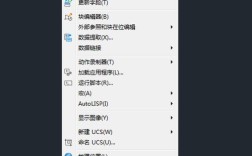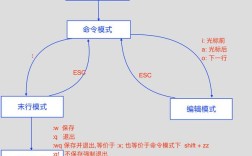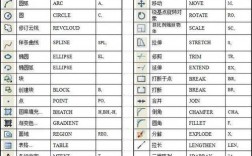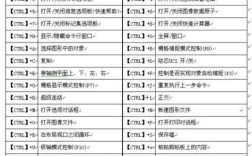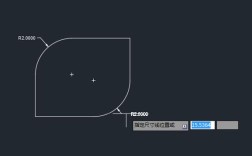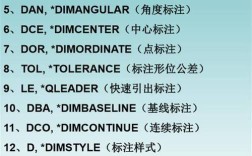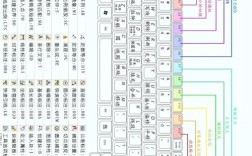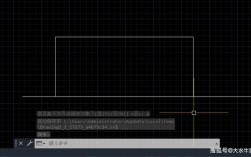在CAD软件中,删除命令是最基础且高频使用的工具之一,主要用于移除绘图中的不需要对象,不同版本的CAD(如AutoCAD、浩辰CAD、中望CAD等)因界面布局差异,删除命令的入口位置可能略有不同,但核心功能和使用逻辑一致,以下将从多个维度详细说明删除命令的位置及使用方法,帮助用户快速定位并高效操作。
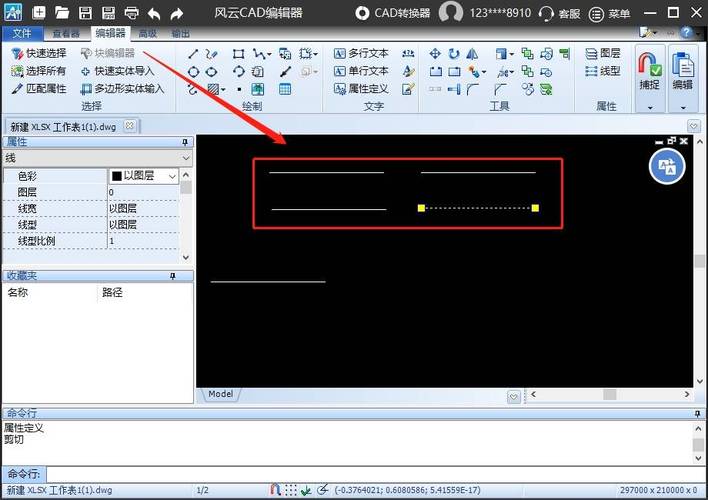
通过功能区(Ribbon)面板调用删除命令
现代CAD版本普遍采用功能区界面,将命令按功能分类存放,便于用户直观查找,删除命令通常位于“常用”或“基础”选项卡下的“修改”面板中。
-
AutoCAD 2010及以上版本:
- 启动CAD后,默认顶部显示功能区,切换到“常用”选项卡(部分版本为“ Home”),在右侧的“修改”面板中可找到“删除”图标,通常为一个带有“X”的橡皮擦形状(如下图示意)。
修改面板:[移动] [旋转] [缩放] [删除] [复制] [偏移]... - 鼠标左键单击该图标,即可激活删除命令,后续根据提示选择对象并确认删除。
- 启动CAD后,默认顶部显示功能区,切换到“常用”选项卡(部分版本为“ Home”),在右侧的“修改”面板中可找到“删除”图标,通常为一个带有“X”的橡皮擦形状(如下图示意)。
-
浩辰CAD、中望CAD等国产CAD:
界面风格与AutoCAD类似,删除命令同样位于“常用”选项卡的“修改”面板中,图标和操作逻辑基本一致,部分国产软件可能将命令名称标注为“擦除”(如中望CAD早期版本),但功能完全相同。
通过经典工具栏调用删除命令
对于习惯传统界面的用户,可通过调出“修改”工具栏快速访问删除命令。
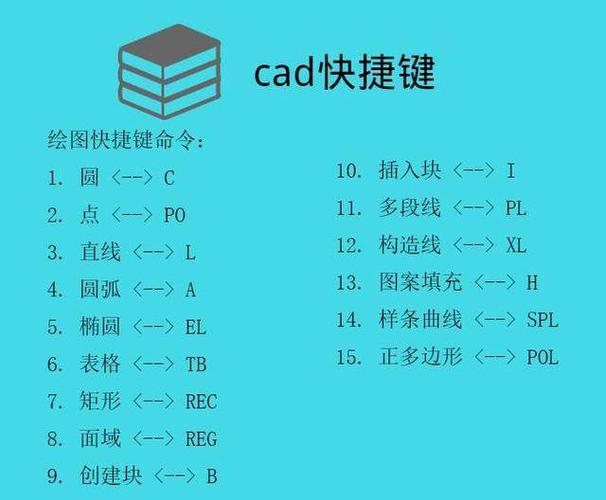
-
调出工具栏:
- 在功能区空白处右键单击,选择“自定义”或“工具栏”,勾选“修改”选项,即可在绘图区显示“修改”工具栏(通常位于垂直或水平方向)。
- 工具栏中“删除”图标位于“修剪”和“延伸”命令之间,直观易辨。
-
适用场景:
经典工具栏模式在低版本AutoCAD(如AutoCAD 2007及之前)中为默认布局,部分用户为保持操作习惯,会手动调出工具栏,因此需熟悉此路径。
通过命令行(Command Line)输入命令
命令行是CAD的核心交互方式,通过输入快捷键或全称调用命令,效率极高。
-
快捷键:
- 删除命令的快捷键为“E”(全称“ERASE”),直接在键盘输入“E”后按回车键(Enter),即可激活命令。
- 输入后,命令行提示“选择对象:”,此时可通过鼠标框选或单击选择需删除的对象,按回车键确认删除。
-
全称输入:
也可输入“ERASE”全称,效果与快捷键一致,适合初学者记忆。
-
命令行优势:
对于熟练用户,命令行输入可避免频繁切换鼠标位置,尤其适合批量操作或配合其他命令(如“先输入E,再输入L选择直线”)。
通过菜单栏调用删除命令
部分CAD版本(如AutoCAD 2014及更早版本)默认显示菜单栏,用户可通过菜单路径调用删除命令。
-
菜单路径:
- 顶部菜单栏选择“修改”→“删除”(如下图示意)。
修改(M) [对象(O)] [剪裁(T)] [删除(E)] - 单击后激活命令,后续操作与其他方式一致。
- 顶部菜单栏选择“修改”→“删除”(如下图示意)。
-
注意事项:
菜单栏在AutoCAD 2015及以上版本默认隐藏,需通过快速访问工具栏下拉菜单勾选“显示菜单栏”才能调出,因此此方式逐渐被功能区替代。
通过快捷菜单(右键菜单)调用删除命令
在绘图过程中,通过右键菜单可快速访问删除命令,适合临时性操作。
-
操作步骤:
- 选择需删除的对象(单击或框选),在对象上右键单击,弹出快捷菜单,选择“删除”选项。
- 部分版本中,未选择对象时在绘图区右键,也可在快捷菜单中找到“删除”命令(需根据软件设置判断)。
-
适用场景:
当用户已选中对象且需立即删除时,此方式可省略单独激活删除命令的步骤,效率较高。
删除命令的高级使用技巧
掌握基础调用方法后,结合以下技巧可进一步提升操作效率:
-
快速选择对象:
- 激活删除命令后,输入“WP”(多边形窗口)或“CP”(多边形交叉)可自定义选择区域,复杂图形中更精准。
- 输入“ALL”可选择绘图区所有对象,输入“P”可恢复上一步选择的对象。
-
删除命令与其他命令结合:
在“复制”命令后输入“E”,可快速删除源对象;在“修剪”命令中按住Shift键可切换为删除模式。
-
误删恢复:
若误删对象,可通过“UNDO”(快捷键“U”)或“OOPS”命令恢复:“OOPS”仅恢复最近删除的对象,且不影响其他操作。
不同CAD版本删除命令位置对比
为便于用户快速适应不同版本,以下以表格形式总结主流CAD软件中删除命令的常见位置:
| CAD软件版本 | 功能区路径 | 工具栏位置 | 命令行快捷键 | 菜单栏路径 |
|---|---|---|---|---|
| AutoCAD 2023 | 常用→修改面板(橡皮擦图标) | 修改工具栏(右侧) | E/ERASE | 修改→删除 |
| 浩辰CAD 2023 | 基础→修改面板(删除图标) | 修改工具栏 | E/ERASE | 修改→删除 |
| 中望CAD 2023 | 常用→编辑面板(擦除图标) | 常用工具栏 | E/ERASE | 编辑→删除 |
| AutoCAD 2010 | 常用→修改面板 | 修改工具栏 | E/ERASE | 修改→删除 |
| AutoCAD 2007 | 菜单栏→修改→删除 | 修改工具栏(默认显示) | E/ERASE | 修改→删除 |
相关问答FAQs
Q1:为什么我输入“E”后删除命令没反应?
A:可能原因有两个:一是当前命令行处于“输入”状态(如正在输入文字或坐标),需按Esc键取消当前操作后再输入“E”;二是软件快捷键被其他程序占用,可通过“自定义→编辑程序参数”修改删除命令快捷键(如改为“ER”),若仍无法解决,可尝试通过功能区图标或菜单栏调用,排除快捷键故障。
Q2:删除对象时如何快速选择特定类型的图形(如仅删除直线)?
A:激活删除命令后,输入“SELECT”命令,再输入“GROUP”或“FILTER”打开快速选择对话框,在“对象类型”中选择“直线”,确定后即可选中所有直线,再按回车键删除,部分CAD版本支持“选择类似对象”功能:选中一个直线后,右键单击选择“选择类似”,可批量选中所有直线,再按Delete键删除。